想要高效处理表格数据?石墨文档的表格编辑功能值得你关注。php小编草莓为大家带来一份详尽教程,从基础操作到高级技巧,一步步指导你轻松编辑石墨文档中的表格。从创建表格到调整单元格格式,从插入数据到设置公式,本教程将为你提供所需的一切知识和技巧。快来阅读详细内容,掌握石墨文档的表格编辑秘诀,让你的文档处理工作更轻松、更高效!
1、如果你想要编辑表格,则需要新建一个表格才行,点击右上方的【新建】选项,选择其中的【表格】功能,如下图所示:
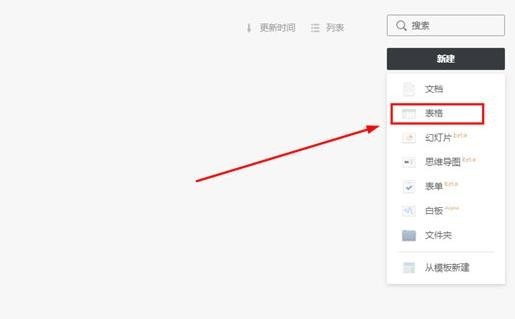
2、可以看到表格已经创建成功了,石墨文档内的表格与Excel软件操作使用起来并无太大的区别,不管是创建公式,还是针对单元格的编辑,都能够轻松实现,如下图所示:
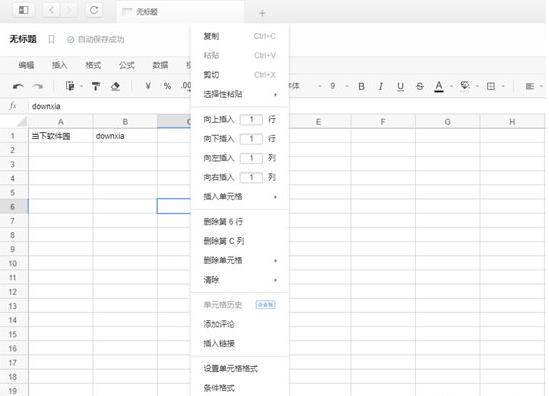
3、如果你想要对整体的表格进行编辑,还可以在上方找到编辑功能,实现撤销、重做、剪切、复制、粘贴已经查找替换等操作,如下图所示:
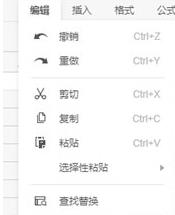
4、如果你想要往表格中插入图片,只需选中单元格,接着在【插入】栏中选择【单元格图片】或【浮动图片】选项,最后选择想要插入的图片即可,如下图所示:
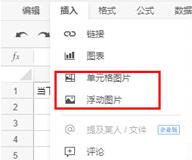
以上就是石墨文档怎么编辑表格_石墨文档编辑表格方法教程的详细内容,更多请关注php中文网其它相关文章!

每个人都需要一台速度更快、更稳定的 PC。随着时间的推移,垃圾文件、旧注册表数据和不必要的后台进程会占用资源并降低性能。幸运的是,许多工具可以让 Windows 保持平稳运行。

Copyright 2014-2025 https://www.php.cn/ All Rights Reserved | php.cn | 湘ICP备2023035733号